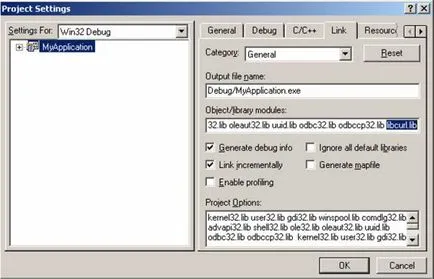Използването libcurl в Visual Studio
В този документ ще обясним как да използвате CURL. но ние даваме най-простите начини с минимални файлове от CURL библиотеката. След като се изгради и тичам просто приложение, вие ще бъдете в състояние да проучи други възможности на CURL и увеличаване на функционалността на вашия проект.
Този документ обяснява как да настроите различни части на групите по интереси, за четене, много хора имат подобни проблеми с с DLL файлове, конфигуриране на Visual Studio и CURL библиотеката. Тъй като сега имам решения на тези проблеми, защо да не ги поставя под формата на документ, така че други хора не прекарват много vremni в търсене на решения.
В този документ, ние използваме Visual Studio версия 6.0, но дискусията могат да бъдат приписани на всяка друга версия.
3 Инсталиране на CURL библиотеката.
Вие трябва да изтеглите последната изходния код Curl и разархивирайте файла за по-нататъшна употреба (за сглобяване DLL и ИЪ файлове).
3.1 Зареждане на подходящ източник.
Изтеглете най-новата версия на страницата за изтегляне CURL CURL.
При написването на този документ, аз използвах версия къдри -7.9.6. цип
Ahriv Разархивирайте за временна директория. В този случай, можете да получите следната структура директория.
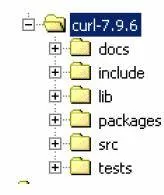
Нашата молба ще използва DLL файлове в околната среда на Windows. "Lib" толкова интересна за нас е единствената директория. Други файлове и директории можете да обмислят neskoloko по-късно, когато тя е първата програма за неговите създатели. Можете също така трябва да се "включи" директория, заедно с всички заглавни файлове вътре.
3 Съставяне bibliotekiCURL.
Отидете в директория "ИЪ" и кликнете два пъти върху shelchkom "curlib по делото. DSW ", която е проектен файл Visual Studio CURL библиотека. Това ще стартира на Visual Studio с желаната конфигурация и настройки. Ясно е, че за това трябва да имате инсталиран Visual Studio пакет.
Когато проектът е отворен, натиснете "Билд", за да се съберат данни за файловете и изграждане на проекта:
Сега, ако се вгледате в директорията "извиване -7.9.6 \ ИЪ \ Dubug", ще видите, че има два създава файл, които са от интерес за нас:
За да създадете нашата молба най-малко се нуждаем, е тези два файла плюс заглавни файлове от директорията "включват". Сега можете да затворите Visual Studio проекта. защото се пристъпва към изграждане на нашата молба.
4Ispolzovanie bibliotekilibcurl (libcurl. Dll) във вашата proekteVisual Studio
Можете да създадете създаде структура от директории и името на проекта, колкото е възможно. Но ако предпочитате да се съобразят с структурата и имената, както в примера по-долу, то ще бъде по-лесно да се повтаря всички примери за сравнение на нашите данни с това, ако има проблеми.
4.1Sozdanie файлова структура на проекта
Създайте следната структура директория на диск "C: \":
Когато създавате libcurl директорията C: \ проект \ и да се създаде друга папка вътре в 3 C: \ проект \ libcurl. Включи директория да бъде точно копие къдроглавият 7.9.6 \ включва директория. така че просто го копирате от разопаковани архива по-рано.
Вътре в включват директория ще намерите няколко на грим файлове и една поддиректория извие.
Ако желаете - можете да премахнете всички от марката - файлове и да оставите само заглавните файлове:
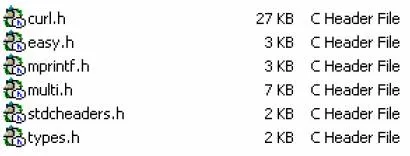
В либералните директорията, в която искате да копирате тези 2 файлове, които сте поставени заедно в стъпка 3, се дължат на следните файлове:
Така че сега имате всички заглавни файлове в директорията C: \ проект \ libcurl \ включва \ къдри и 2 файла в C: \ проекта \ libcurl \ ИЪ. Това е всичко, от което трябва Curl, а сега можете да започнете да създавате приложение с помощта на тези файлове.
4.2Sozdanie просто приложение HelloWorld
Можете да създадете всякакъв вид приложение, което искате, но за сега ще създадем просто приложение, за да се покаже как се работи с библиотеката CURL.
В Visual Studio, следвайте менюто File-> новообза-> Проекти и изберете Win32ConsoleApplication.
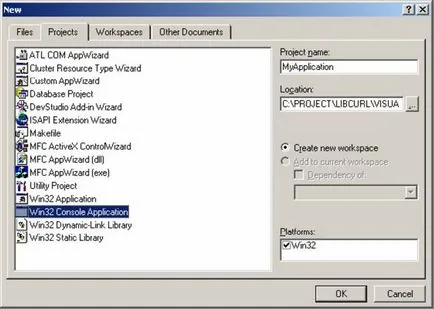
Име MyApplication на проекта в това място в директорията C: \ проект \ libcurl \ VisualStudio:
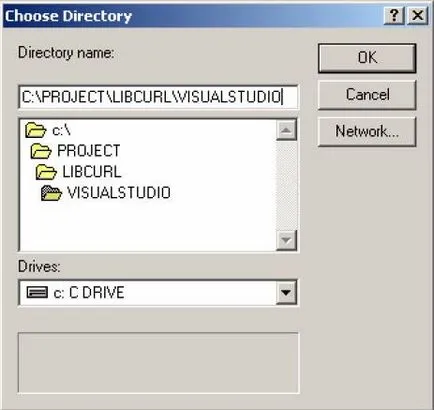
Натиснете OK и когато отидете в следващия диалогов прозорец изберете радио бутона "А HelloWorld Appllication" (в Visual Studio 7 този превключвател не е налице, останалите диалогови прозорци, илюстрирани в това ръководство се различават само по външен вид и разположение на компонентите):
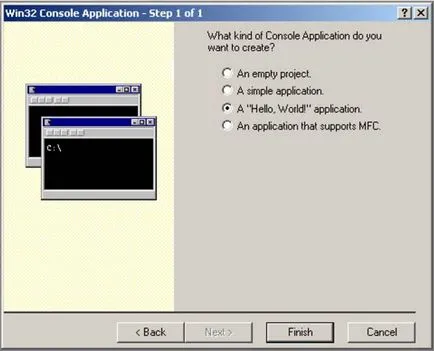
Кликнете върху Край, и Visual Studio ще създаде всички необходими файлове и поддиректории в MyApplication директория C на: \ проект \ libcurl \ VisualStudio.
Когато всичко е направено, можете да щракнете с мишката върху левия панел на «FileView»:
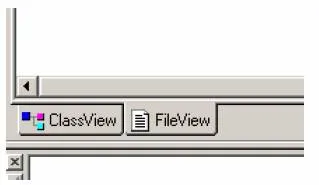
Намерете основния модул на вашата кандидатура име MyApplication. CPP.
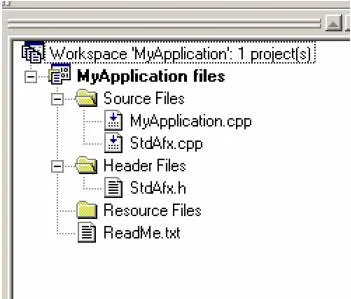
Кликнете два пъти върху MyApplication.cpp отворен код:
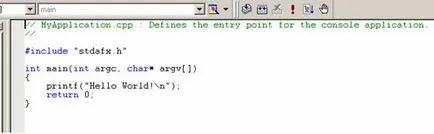
(В Visual Studio през втората версия strokuprintf трябва да добавите свои собствени, макар че всички тези обяснения ми се струват излишни, тъй като програмист, който реши да използва CURL библиотеката. Вероятно не е нов за програмиране. Прибл. Interpreter)
Щракнете върху бутона Build. да събира и свързва досиетата на:
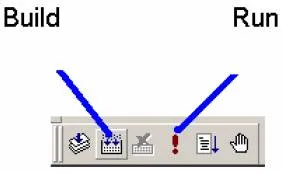
След това кликнете върху Изпълни, за да стартирате приложението:
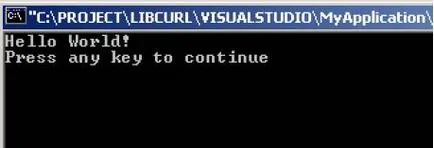
Отидете в директорията на Debug. която се появява в резултат на нашите действия:
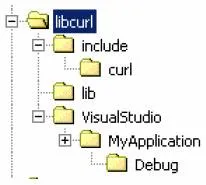
Можете да намерите EXE файл на приложението си (MyApplication Търсейки.):
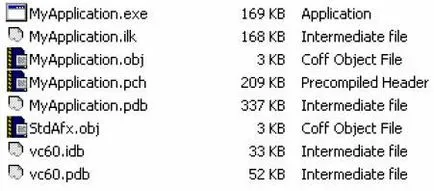
4.3Podklyuchenie CURLk библиотека проект
Сега, когато нашата околна среда е създадена, ние можем да се свържете на CURL библиотеката към нашата молба. Най-лесният начин да се използва готов код «Hello World», го вземат от страниците на сайта:
Ние ще изберем един прост пример (подаде просто в.):
Преди да започнете да се съберат, което трябва да изпълните няколко стъпки, за да се свързват заглавните файлове в проекта, както и на DLL -files.
Тези стъпки са обяснени по-долу.
Следвайте менюто Tools-> Options-> Directories-> Показване на директории за включване на файлове:
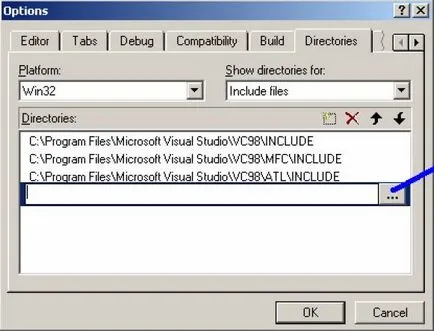
Кликнете в края на списъка, за да отворите диалоговия прозорец и изберете директорията C: \ проект \ libcurl \ включи. Имайте предвид, че това не е необходимо ukazyaet C: \ проект \ libcurl \ включва \ извие. където всички файлове на заглавните, защото изходния код посочи # включват

4.3.2 Dobavlenielibcurl. libv път библиотека
В падащия списък «Показване на директории за» промяна «включване на файлове» в «Библиотека файлове» и добавяне на пътя до файла на библиотеката (което означава, libcurl ИЪ.):

4.3.3 Добавяне на libcurl.lib проект в списъка с библиотека
Сега трябва да се уточни в Visual Studio. вие трябва да използвате libcurl. импровизирам време оформление. Направите това, изпълнете Project -> Settings-> Link -> Категория (обща) и добавяне на libcurl. ИЪ до края на списък с други библиотечни файлове в полето за въвеждане «Object / библиотечни модули», разделени с интервал запознат фамилия: